Bạn mới “lên đời” chiếc iPhone và muốn chuyển danh bạ từ iPhone sang iPhone để tiếp tục duy trì liên lạc. Vậy đừng bỏ qua bài viết dưới đây với những hướng dẫn chi tiết cách copy danh bạ từ iPhone sang iPhone mà không làm xáo trộn hay mất số.
Nội dung chính
3 cách chuyển danh bạ từ iPhone sang iPhone trong một nốt nhạc
Thực tế có rất nhiều cách để chuyển danh bạ từ iPhone sang iPhone người dùng có thể tùy chọn phù hợp như sử dụng iCloud, iTunes hat sự trợ giúp từ công cụ của một bên thứ ba. Tuy nhiên, lưu ý chung cho những thiết bị iPhone đã tiến hành nâng cấp lên hệ điều hành iOS 10 thì sử dụng iCloud là giải pháp được ưu tiên hàng đầu.
Có thể bạn quan tâm:
- Hướng dẫn chi tiết cách chuyển dữ liệu từ iPhone sang Android chỉ trong nháy mắt
- Hướng dẫn đồng bộ danh bạ lên Gmail cho mọi dòng điện thoại

Dưới đây sẽ là những hướng dẫn chi tiết 3 cách thực hiện chuyển danh bạ từ iPhone cũ sang iPhone mới nhanh chóng và chính xác.
Cách 1: Chuyển danh bạ từ iPhone sang iPhone bằng iCloud
Trước khi tiến hành chuyển danh bạ điện thoại từ iPhone sang iPhone, người dùng cần đảm bảo thiết bị iPhone cũ đã đăng nhập iCloud và đồng bộ hóa danh bạ điện thoại lên iCloud. Bạn có thể tự kiểm tra theo cách sau: Vào mục Cài đặt (Settings) rồi chọn iCloud, kiểm tra tên email đăng nhập có đúng với tên tài khoản bạn đã đăng ký không.
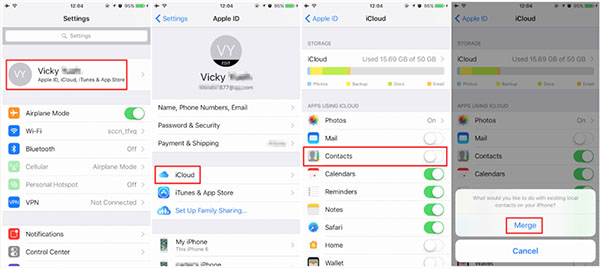
Người dùng tiếp tục kiểm tra chế độ đồng bộ danh bạ lên iCloud đã được bật hay chưa cũng tại iCloud, chọn Backup >> Back Up now để đồng bộ hóa nếu trước đó bạn chưa thực hiện. Thời gian đồng bộ dữ liệu danh bạ tùy thuộc vào dung lượng dữ liệu nhiều hay ít liên lạc và tốc độ mạng nhanh hay chậm.
Sau khi hoàn tất đồng bộ danh bạ trên iCloud, bạn mở iPhone mới và tiến hành đăng nhập tài khoản iCloud đã đăng ký đồng bộ trên iPhone cũ. Sau đó, bạn tiếp tục vào mục Cài đặt (Settings) >> iCloud >> Contact syncing và kiểm tra tính năng đồng bộ danh bạ đã được hay chưa. Nếu chưa hãy kích hoạt chế độ này và đợi thiết bị tự động sao lưu danh bạ sang iPhone mới.
Cách 2: Chuyển danh bạ từ iPhone cũ sang iPhone mới bằng iTunes
Trường hợp người dùng chưa có tài khoản iCloud, hoặc quên mật khẩu tài khoản thì có thể tham khảo cách chuyển danh bạ từ iPhone cũ sang iPhone mới bằng công cụ iTunes cài đặt trên máy tính Windows hoặc MacBook theo các bước sau:
Bước 1: Mở công cụ iTunes đã cài đặt trên máy tính và kết nối iPhone cũ với máy tính.
Bước 2: Lựa chọn thiết bị iPhone tại thanh menu, chọn mục “info” và đảm bảo mục “sync contacts” được mở.
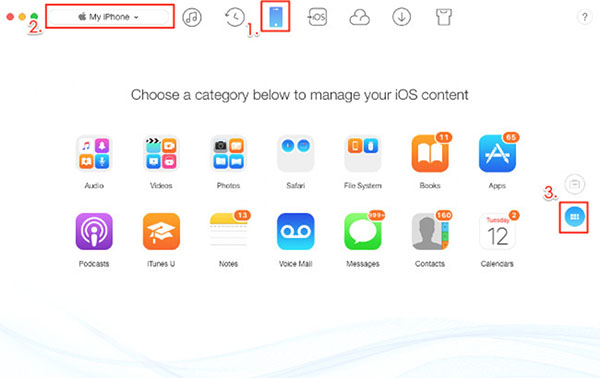
Bước 3: Nhấn chọn “sync” để tiến hành đồng bộ danh bạ trên iPhone với máy tính.
Bước 4: Sau khi hoàn tất đồng bộ danh bạ, tiến hành kết nối iPhone mới với máy tính.
Bước 5: Tại cửa sổ iTunes, chọn thiết bị iPhone mới kết nối và chọn mục “info”, chú ý hộp thoại “Sync Contacts” phải được đánh dấu.
Bước 6: Tại mục “Advanced” phía dưới, đánh dấu mục “Replace information on this iPhone” để tiến hành đồng bộ hóa danh bạ.
Bước 7: Nhấn chọn “sync” để bắt đầu quá trình chuyển danh bạ sang iPhone mới.
Cách 3: Chuyển danh bạ từ iPhone cũ sang iPhone mới bằng ứng dụng
Ứng dụng AnyTrans là phần mềm được phát triển nhằm hỗ trợ người dùng iPhone di chuyển danh bạ nhanh chóng giữa thiết bị cũ và thiết bị mới, cũng như đồng bộ hóa nhiều dạng dữ liệu khác như tin nhắn, lịch, ghi chú.
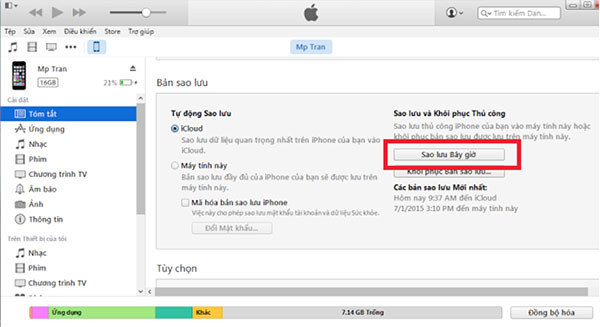
Bước 1: Mở ứng dụng AnyTrans và tiến hành kết nối đồng thời 2 iPhone với máy tính.
Bước 2: Trên ứng dụng AnyTrans, chọn iPhone cũ và nhấn nào mục “Contacts”.
Bước 3: Tại mục Contacts, chọn các số danh bạ muốn chuyển sang iPhone mới, hoặc lựa chọn toàn bộ danh bạ bằng tổ hợp phím “CTRL + A”/“CMD + A”.
Bước 4: Nhấn chọn lệnh “To Device” ở góc phải để chọn iPhone mới cần đồng bộ danh bạ và đợi quá trình này hoàn tất là xong.
Như vậy bạn có thể thấy cách chuyển danh bạ từ iPhone sang iPhone không hề khó và mất thời gian như nhiều người lầm tưởng. Bạn hãy thử trải nghiệm ngay và đừng quên chia sẻ những mẹo hay này cùng bạn bè nhé!


